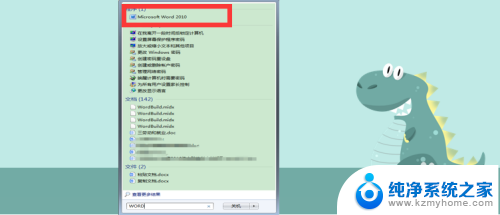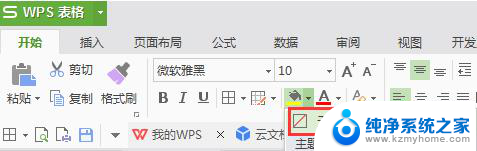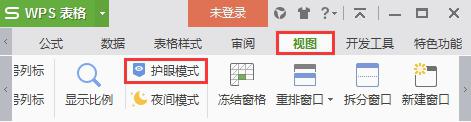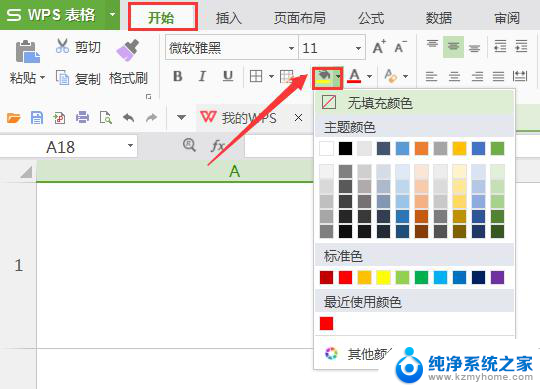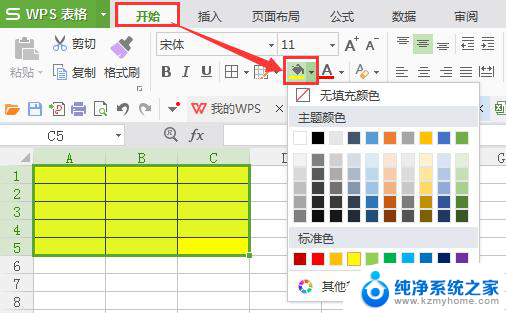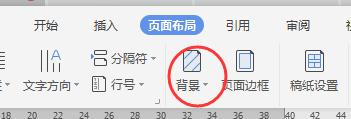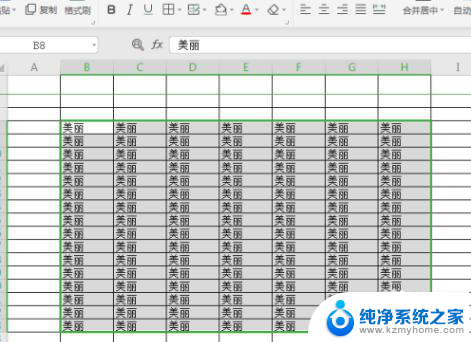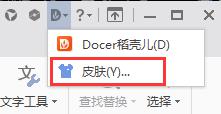wps页面底色怎么设置 WPS怎么修改文档的底色
更新时间:2024-04-14 10:57:33作者:jiang
在使用WPS编辑文档时,很多人可能会遇到需要修改文档底色的情况,底色的设置可以让文档更加美观,也可以突出文档内容的重要性。在WPS中,修改文档的底色非常简单。用户只需要打开WPS软件,在页面底部找到页面底色选项,然后选择想要的颜色即可。通过简单的操作,就可以让文档底色与内容更加匹配,让整个文档看起来更加专业和精美。
操作方法:
1.第一步:打开需要修改底色的wps文档。
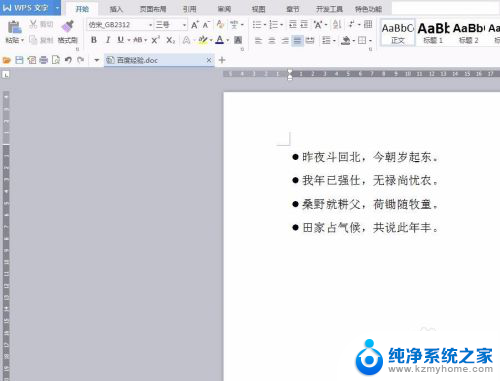
2.第二步:在菜单栏“页面布局”中找到“背景”。
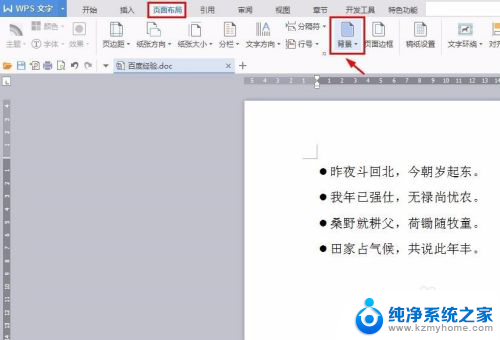
3.第三步:单击背景下方的黑色小三角,会出现各种颜色。
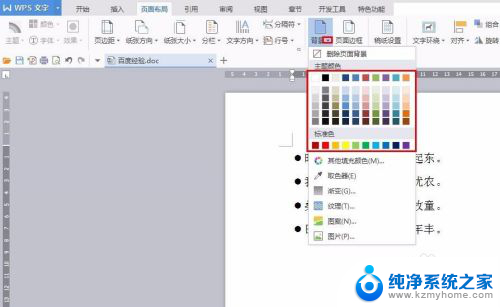
4.第四步:单击选择浅蓝色,wps底色变为浅蓝色。
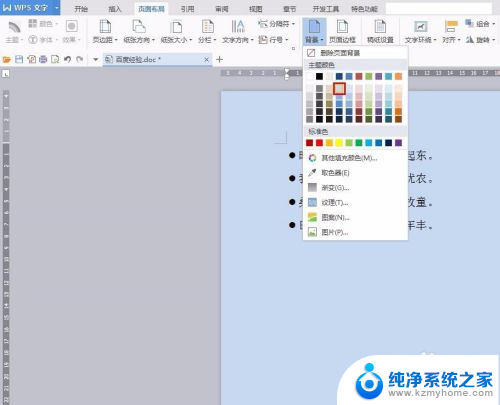
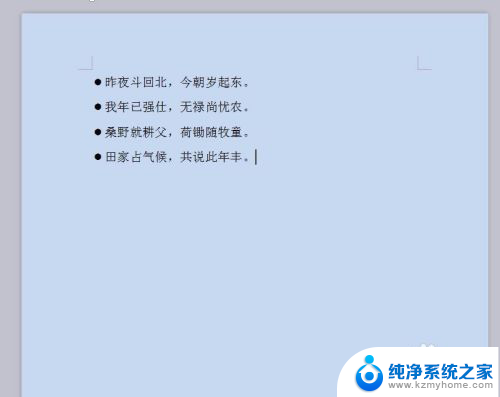
5.第五步:我们可以通过选择“渐变”“纹理”或者“图案”设置不同风格的底色。
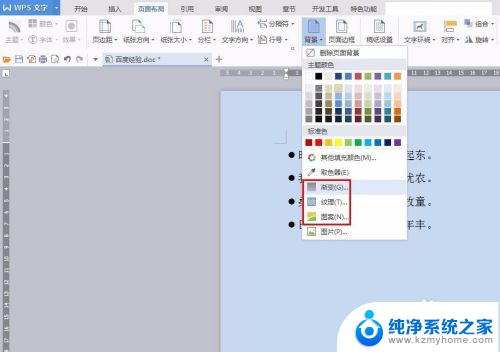
6.第六步:我们这里选择渐变,根据喜好设置渐变的颜色。设置完成后单击“确定”按钮。
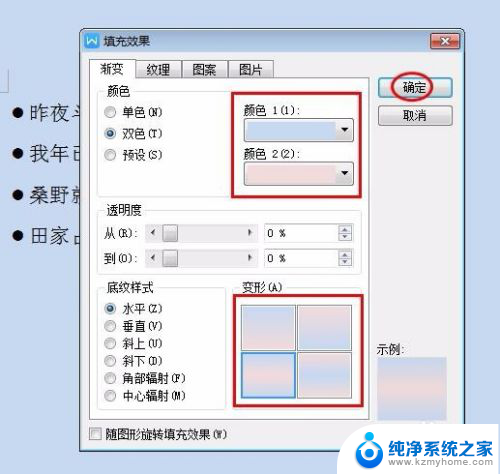
7.渐变底色设置完成,最终效果如下图所示。
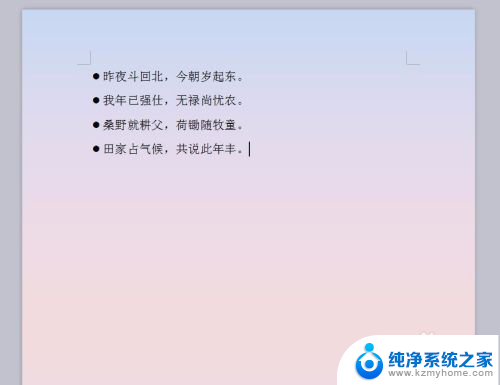
以上就是wps页面底色怎么设置的全部内容,如果遇到这种情况,你可以按照以上操作进行解决,非常简单快速,一步到位。